Fönsteruppdelning och menyer

Fönsteruppdelning
Fönsteruppdelningen gör det möjligt att använda flera program samtidigt. Dagens grafiska operativsystem grundar sig på idén med programfönster, där användaren ser det fönster som används. Till och med namnet på det vanligaste operativsystemet Windows syftar på fönsteruppdelning.
Fönstret kan jämföras med en bok på ditt skrivbord. Du kan ha flera böcker uppslagna bredvid varandra på ditt skrivbord, delvis på varandra eller också hopslagna i en hög. På samma sätt kan du i ett operativsystem ha flera fönster, dvs. många program, öppna samtidigt. Fönsteruppdelningen gör det alltså möjligt att använda flera program samtidigt. Du kan till exempel använda ett ordbehandlingsprogram och en webbläsare samtidigt, vilket är praktiskt om du vill anteckna information du hittar på Internet.
Alla program har ett eller flera fönster, där innehållet visas. Du kan fritt flytta ett fönster till ett annat ställe i rutan, flytta undan andra rutor och arbeta i det fönster du vill.
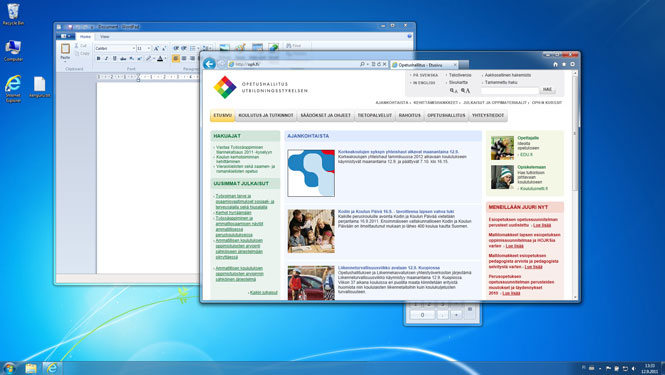
Även om många fönster är öppna samtidigt, kan du endast arbeta i ett fönster åt gången. Du kan arbeta i det program som finns i det översta, aktiva fönstret. Du känner igen det aktiva fönstret på att dess rubrik i Aktivitetsfältet är mörkare än de andra. I bilden ovan är webbläsarens fönster aktivt och kan användas. Du kan flytta dig från ett fönster till ett annat genom att klicka på rubriken för det passiva fönstret i Aktivitetsfältet.
Det är ofta svårt för en nybörjare att uppfatta att många fönster och program kan vara öppna samtidigt på skärmen. Därför är det viktigt att lära sig att se vilket av fönstren som är aktivt, dvs. i vilket fönster det går att arbeta. I programfönstren kan ännu mindre, så kallade dialogrutor öppnas, där man till exempel ska välja om man vill spara information eller stänga programmet. En allmän princip är att du alltid först måste stänga en dialogruta genom att till exempel svara på frågan som ställs, innan du kan gå tillbaka till det egentliga programfönstret som finns under dialogrutan.
 Övningsuppgift: Uppfatta och hantera fönster
Övningsuppgift: Uppfatta och hantera fönster
Testa att du säkert behärskar följande fönsterfunktioner i den dator och det operativsystem du använder. Om du ännu inte behärskar funktionerna ordentligt eller är osäker på dina kunskaper, träna funktionerna steg för steg i nedan nämnda ordning.
Du kan starta flera program och öppna flera filer (varvid det syns flera fönster på skärmen) och testa hur fönstren fungerar.
- Hur ser du bäst vilket fönster som är aktivt på din dator?
- Hur ändrar du storleken på ett fönster?
- Hur förflyttar du dig från ett fönster till ett annat, dvs. gör ett passivt program aktivt?
- Hur flyttar du ett fönster till vänster, till höger, uppåt och nedåt?
- Hur flyttar du undan ett fönster, dvs. förminskar det?
- Hur återtar du ett förminskat, dvs. undanflyttat fönster?
- Hur stänger du ett fönster?
Tilläggsuppgifter om fönster och fönsteranvändning hittar du i bruksanvisningen som följde med din dators operativsystem eller på operativsystemets tillverkares webbsidor. Du kan också be en kollega om hjälp.
Menyer och funktioner
Via menyerna styr du datorn och utför önskade funktioner. I tillämpningsprogram och de flesta webbapplikationer är funktionerna samlade i menyer. Menyerna hjälper dig att hitta och välja rätt funktion. Det är noga utfunderat, vilken funktion som finns i vilken meny och att funktionerna kommer i logisk ordning i menyerna.
I operativsystemet Windows kan varje fönster ha ett eget menyfält som syns under rubrikfältet. De första menyerna i menyfältet är vanligtvis Arkiv och Redigera. Operativsystemet MacOS har åter endast ett menyfält i skärmens övre kant, vars innehåll varierar i enlighet med det program som är öppet. Fönstren har alltså inga egna menyfält.
Verktygsfält
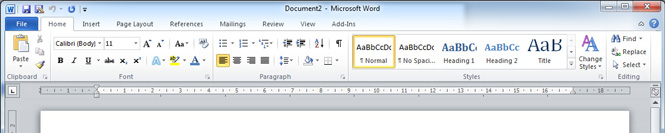
De flesta program har så kallade verktygsfält, där alla de viktigaste funktionerna finns samlade. Funktionerna i verktygsfälten beskrivs med symboler. När du för pekaren över ikonen, visar sig efter ett ögonblick ett gult textfält, där det står vilken funktion du väljer om du klickar på ikonen. Funktionerna i verktygsfältet finns också i programmets menyer. Verktygsfälten är närmast tänkta som snabbval för menykommandona, eftersom ett kommando ibland kan ligga bakom en djup hierarki.
Verktygspalett
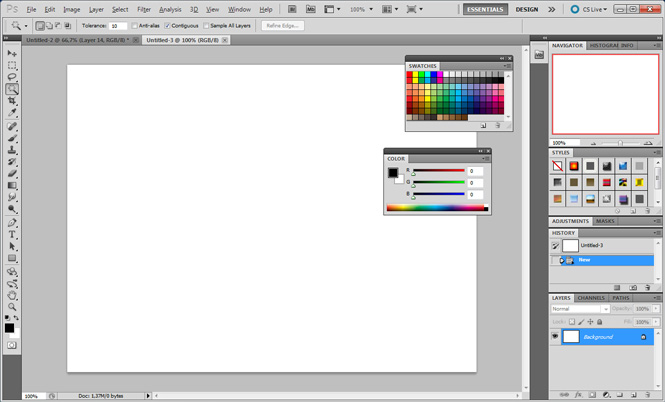
Verktygspaletter används främst i bildbehandlingsprogram. Verktygspaletterna innehåller programmets viktigaste funktioner, som inte nödvändigtvis finns i menyerna. Du kan själv flytta verktygsfältet dit du vill på skärmen. Vilka funktioner beskriver de olika ikonerna i verktygsfältet? Försök tolka ikonernas symboler och kontrollera vid behov uppgifterna i bruksanvisningar, manualer eller på Internet.
Snabbmenyer
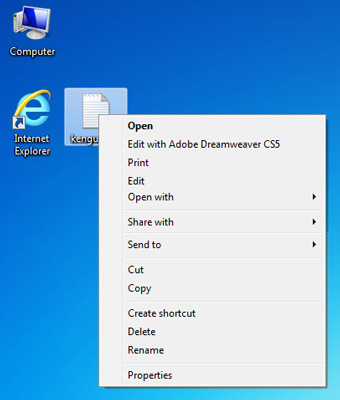
När du klickar på ett objekt på skärmen med musens högra knapp, visar sig en snabbmeny (Pop-up menu), som också kallas kontextmeny. Snabbmenyn innehåller de funktioner som du oftast behöver i den aktuella situationen. Innehållet i menyn beror på vilket objekt du klickat på. Om du klickar på en ikon på skrivbordet, öppnar sig en meny med funktioner som anknyter till ifrågavarande filtyp. Om du åter klickar på ett ord i ett ordbehandlingsprogram, får du bland annat fram funktioner som gäller rättstavning.
Innehållet i snabbmenyn varierar enligt det objekt du klickat på och enligt situation. När du till exempel klickar på en mapp visas funktioner som anknyter till mappens egenskaper. I ordbehandlingsprogrammet kan åter menyn innehålla funktioner som anknyter till ordets eller styckets egenskaper.
Kommandona i snabbmenyn finns oftast också i den allmänna menyn och snabbmenyn är främst en form av genväg till de olika funktionerna. Det är bra att komma ihåg att öppnandet av en snabbmeny aldrig i sig medför någon konkret åtgärd, så du kan tryggt öppna en meny när som helst för att undersöka vilka kommandon som är möjliga.
